画像のアップロード
画像アップロードの仕方
画像を貼り付ける際、下記3つの方法から選ぶことができる。
(1)画像管理フォルダから画像を選択

カメラボタンをタップすると、下記ダイアログが出現する。
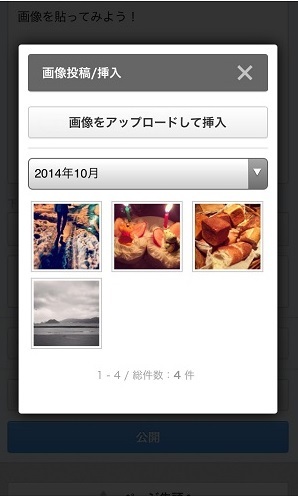
プルダウンでアップロード月を選択し、画像管理フォルダ内からの画像を選択する。
(2)その場で写真を撮って投稿する。
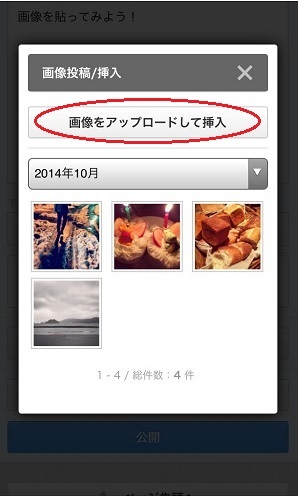
上記のダイアログにある「画像をアップロードして挿入」ボタンをタップし「写真またはビデオを撮る」をタップする。
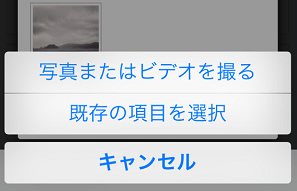
カメラアプリが立ち上がり、写真を撮ることができます。
撮った写真はそのまま、編集記事に貼り付けられます。
(3)スマートフォン内にある画像をアップロード
「画像をアップロードして挿入」ボタンをタップし「既存の項目を選択」をタップする。
スマホに入っている画像を選んでアップロードする。
※キャプチャは、iOSのものです。Android、またOSのバージョンによってボタンの種類は異なります)
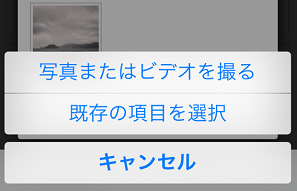
画像アップロード後の見え方
貼り付けた画像は下記のキャプチャ画像のように、実物とは縮小されたサイズで編集画面に貼り付けることができます。
下記のように、画像周りにそのまま文字を入力することができます。(プレビューに近い編集画面の仕様となります。)
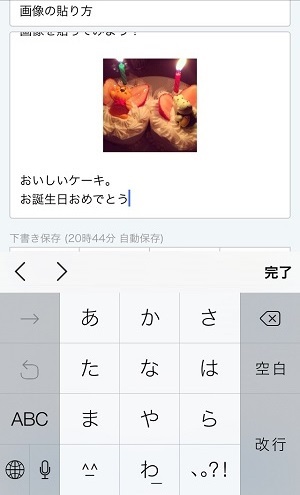
※投稿画面をご利用の際の注意
ご利用推奨環境は、下記になります。
iPhone・・・iOS7以上、 対象ブラウザ[safari、Google Chrome]
Android・・・4.0.1以上 対象ブラウザ[Google Chrome]
Androidの標準搭載ブラウザでは、ブラウザの仕様により、「通常編集モード」(記事の見た目そのままに近い状態での編集)はご利用になれません。できるだけ、推奨環境内でご利用頂けますと幸いです。
ご利用推奨環境は、下記になります。
iPhone・・・iOS7以上、 対象ブラウザ[safari、Google Chrome]
Android・・・4.0.1以上 対象ブラウザ[Google Chrome]
Androidの標準搭載ブラウザでは、ブラウザの仕様により、「通常編集モード」(記事の見た目そのままに近い状態での編集)はご利用になれません。できるだけ、推奨環境内でご利用頂けますと幸いです。